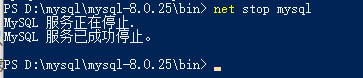安装mysql
Windows系统安装
mysql下载地址:https://dev.mysql.com/downloads/mysql/
版本:Windows (x86, 64-bit), ZIP Archive 8.0.25
(mysql-8.0.25-winx64.zip)

1. 下载解压 我们假设 存放的路径为:D:\mysql\mysql-8.0.25
2. 在 D:\mysql\mysql-8.0.25 目录下创建一个 my.ini文件

3. my.ini文件内容如下:
[client]
# 设置mysql客户端默认字符集
default-character-set=utf8
[mysqld]
# 设置3306端口
port = 3306
# 设置mysql的安装目录
basedir=D:/mysql/mysql-8.0.25
# 设置 mysql数据库的数据的存放目录,MySQL 8+ 不需要以下配置,系统自己生成即可,否则有可能报错
#datadir=D:/mysql/mysql-8.0.25/data
# 允许最大连接数
max_connections=20
# 服务端使用的字符集默认为8比特编码的latin1字符集
character-set-server=utf8
# 创建新表时将使用的默认存储引擎
default-storage-engine=INNODB
接下来就是比较关键的步骤
4. 首先用管理员身份启动cmd,管理员身份,管理员身份。
5. 进入目录:D:/mysql/mysql-8.0.25/bin
6. 执行命令:mysqld –initialize –console

可能会报这个错误,把命令改一下即可:
.\mysqld –initialize –console
7. 执行 6 的命令时,成功的话,就会默认给我们账号和密码:

那么,执行 6 的命令时,失败的话,他可能会提示:
找不到msvcp140.dll
这里特别致命,为什么呢?
这里会有一个坑,我们回到第4点,要用管理员身份启动cmd,但如果是管理员身份,执行第6点时,
它就算报错了,也不会提示,所以很多时候咱就不知道什么原因,所以咱们回到第4点,用普通的cmd命令开始执行
至于为什么要用管理员身份启动cmd,后续再解释
ok,现在我们来解决:找不到msvcp140.dll
我们去这个地址:https://www.microsoft.com/en-us/download/details.aspx?id=53587
会看到一个”Download”,点击下载,我当时进入时,是让选择 64位或者86位,根据你的操作系统是多少位选择即可。


然后下载后,安装就可以了
这时候我们继续执行第6点的命令,基本上就是成功了。
8. 执行安装服务命令:mysqld install

如果还是出现上图的错误,就在mysqld 前面加一个点和反斜杠:.\mysqld install
执行该命令,如果出现了:
Install/Remove of the Service Denied!
意思是:安装/删除服务被拒绝!
这表示你的权限不足,无法安装,这时候就需要第4点了,我们要用管理员身份启动cmd
切换成管理员身份重新执行命令,若提示的:Service successfully installed.

意思是:服务成功安装。
那么就ok啦
9. 启动mysql命令:net start mysql
成功了会:
MySQL 服务正在启动 .
MySQL 服务已经启动成功。
失败了可能会提示:
服务没有响应控制功能。
看到这样的提示,我们就还需要去下载dll库
下载地址:https://cn.dll-files.com/vcruntime140_1.dll.html

当时我下载的版本是14.27版本,下载成功后,可能是个zip压缩包,将里面的vcruntime140_1.dll文件放入
D:/mysql/mysql-8.0.25/bin 目录下即可
然后我们再来运行启动命令 net start mysql,基本上就是可以的了

10. 最后我们就可以使用命令:mysql -u root -p 回车键
然后输入密码,就可以进入mysql了,默认密码为第7点里
但可能会出错:

这个错误,尝试了一下,前面加点和反斜杠,是不行的,然后我突然想到,系统变量,就去检查,发现没有mysql,加上去试试呢:

![]()
然后再试试:mysql -u root -p 就弹出
![]()
输入密码后,就进入了mysql:

11.修改密码:可以切换到D:/mysql/mysql-8.0.25/bin 目录下,使用以下命令:
mysqladmin -u用户名 -p旧密码 password 新密码

12. 关闭mysql命令: net stop mysql